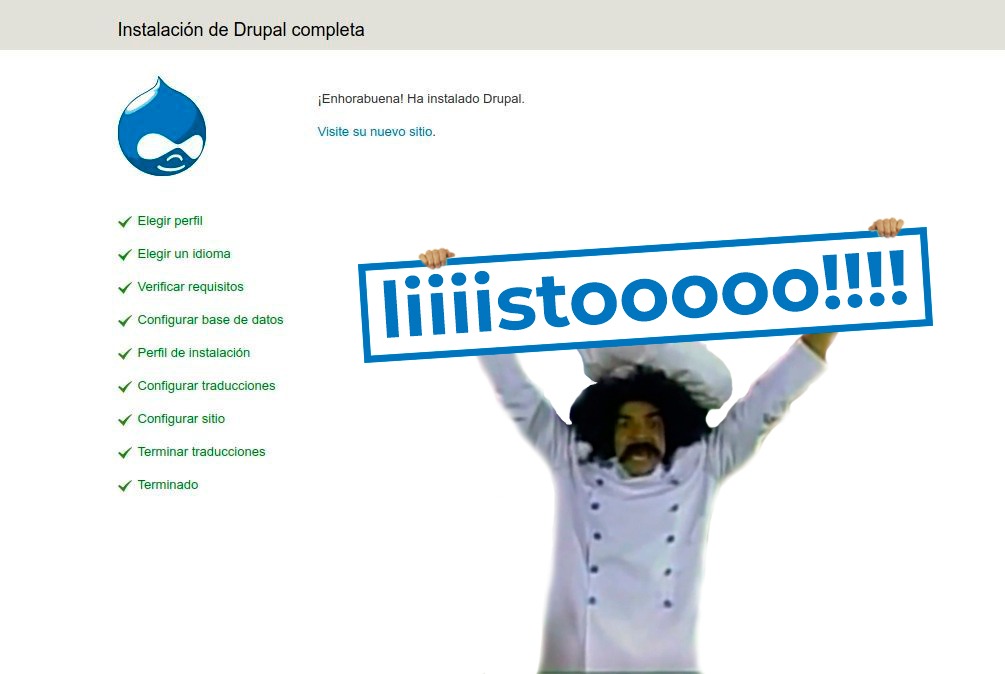Tutorial en Video
Con esta guía completa para la instalación de Drupal 7 trato de contemplar todo lo que necesitas para su instalación en diferentes escenarios y las características que necesitarás en el servidor. Trato de ser lo más gráfico y explícito posible para que no mueras en el intento en la instalación de este CMS (Content Management System) o sistema de gestión de contenidos en español.
Prerrequisitos
Es muy importante cumplir con todos los prerrequisitos para asegurar la correcta instalación y funcionamiento de nuestro Drupal. Los requisitos contemplan el espacio en disco, versiones de servidores web y bases de datos, y la versión mínima de PHP así como sus extensiones y directivas.
Espacio en dísco
Los archivos del core de drupal ya montados pesan apróximadamente 15 MB. Después de instalar todos lo módulos que normalmente necesita un padawan, el peso puede aumentar hasta unos 70 MB.
Servidor Web
Puedes usar los más comunes que son: Apache, Nginx y Microsoft IIS. En realidad puedes usar cualquier servidor web siempre y cuando soporte PHP. Descargar XAMPP es la mejor opción para iniciar.
Base de Datos
Te muestro una lista de Servidores de Bases de Datos con su versión mínima para instalar drupal 7
- MySQL 5.0.15, MariaDB 5.1.44 7, Percona Server 5.1.70
- PostgreSQL 8.3
- SQLite 3.3.7
PHP
La versión mínima para su instalación es PHP 5.2.5 pero lo recomendable es 5.4 o superior.
Nota importante: No usar PHP 7 para instalar Drupal 7 usando el servidor XAMPP en cualquier Windows porque van a tener problemas al momento de la instalación, saldrán varios errores de funciones descontinuadas. Por otro lado, puedes instalar druapl 7 sin problemas en cualquier distribución de linux: ubuntu, debian, centOS, fedora, OpenSuSE, etc...
Configuración de PHP
Depeniendo de la distribución de PHP (paquetes de linux o servidores web para windows como XAMPP) las directivas de PHP puedes estar configuradas diferentes. La configuración que debes de tener serían las siguientes
- error_reporting: E_ALL & ~E_NOTICE
- safe_mode: off. Esta directiva solo está disponible hasta la versión 5.3, pero fue removida a partir de la versión 5.4.
- Tokenizer functions: se requiere que las extensiones de tokenizer estén activadas.
Configuraciones recomendadas para otras directivas de PHP
- session.cache_limiter = nocache
- session.auto_start = 0
- expose_php = off
- allow_url_fopen = off
- magic_quotes_gpc = off (Descontinuada a partir de la versión PHP 5.4)
- register_globals = off
- display_errors = Off
Requerimientos de memoria
Para el core de Drupal solo se necesitan 32 MB pero cuando vamos a usar muchos módulos es recomendable 128 MB o 256 MB en especial cuando ya está en un servidor de producción. Podemos incrementar aún mas el tamaño de la memoria cuando se van a trabajar con imágenes especalmente grandes, este ajuste se tiene que hacer sobre la marcha.
Extensiones
Verifica que las siguientes extensiones estén activadas en la configuración de PHP
- Extensiones de base de datos: mysql, mysqli y pgsql.
- Extensión XML.
- Biblioteca de imágenes: GD library, ImageMagick.
- OpenSSL.
- JSON.
- cURL.
- Mbstring
- APC
- PECL

Instalar Drupal 7
Podemos contemplar 2 posibles escenarios: que instales Drupal en el servidor final o URL final y la segunda opción sería que instales Drupal en un servidor de pruebas para su configuración y al final hagas una migración del sitio. En varias ocasiones va a depender de las circunstancias del proyecto. La primera opción es recomendable cuando el dominio es nuevo y ni Dios sabe de su existencia, pero hay que hacer el sitio con cierta rapidez. La segunda es cuando el sitio ya está indexado y tenemos que desarrollar la nueva versión de forma paralela para que al finalizar hacer el cambio del sitio de un solo golpe. El Padawan se inclina por la segunda opción.
Instalar Drupal 7 en Linux
Si vas a desarrollar un sitio con Drupal en un servidor de pruebas te recomiendo que tu servidor de pruebas sea Linux. ¿Por qué instalar Drupal en Linux? Porque lo más probable es que el servidor de producción también sea Linux, y es mejor emular lo más posible el ambiente donde estará al final. Para los principiantes esto es bueno porque se darán cuenta que van a tener otro tipo de problemas que en Windows no tendrían, especialmente con la configuración de los permisos de los archivos y la instalación de recursos desde el mismo Drupal como pueden ser los temas y los módulos.
Paso 1: Descargar Drupal
Drupal.org es la página oficial de todas sus versiones, temas y módulos que son respaldados por la comunidad drupalera. Busca una sección en el menú llamada Download & Extend y cuando cargue la página tendremos que dar otro clic en Drupal’s project page para ver los proyectos vigentes, es decir, la última versión de cada versión de Drupal. La que descargaremos será la versión 7.x y tenemos la opción de descarga en tar.gz o en zip. Si usas Windows te recomiendo que descargues el ZIP porque será más fácil su descompresión.
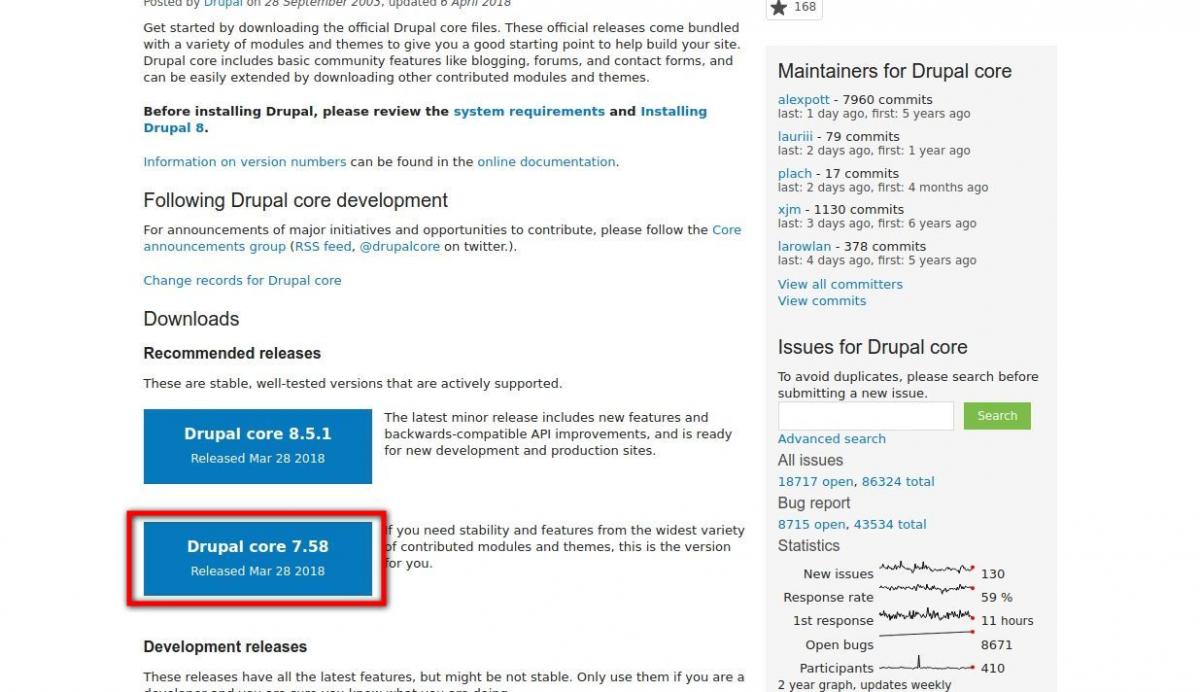
Paso 2: Montar los archivos en el servidor de pruebas
Como servidor de pruebas puedes usar servicios gratuitos en internet como Codeanywhere o Cloud9, también puedes crearte una máquina virtual en tu Windows con VirtualBox. Si tienes cualquier distribución de Linux como tu sistema operativo, puedes hacerlo servidor de pruebas instalando todos los prerrequisitos ya mencionados.
Cuando ya tengas tu servidor de pruebas preparado, es necesario montar los archivos en la carpeta de publicación correspondiente a tu servidor.
Te recomiendo que veas los videos antes de seguir, especialemnte el de Cloud9 porque es el yo voy a usar, tu puedes usar cualquier otra opción ya mencionada.
Vamos a descomprimir el archivo ZIP de drupal y lo vamos a subir al servidor de pruebas. Si usas Chrome, puedes arrastrar y soltar en la opcion del menú File > Upload Local Files..., de esta forma se subirá toda la estructura.
Yo voy a hacerlo de una forma un poco diferente para ahorrarme algunos pasos y sobre todo tiempo. En la consola vamos a escribir el siguiente código para descargar el archivo ZIP de Drupal (recuerda copiar primero el enlace de la página de descarga)
wget https://ftp.drupal.org/files/projects/drupal-7.58.zip
Wget es un comando para descargar un archivo de internet, en este caso voy a descargar la versión 7.58 de Drupal, pero tu puedes descargar la versión mas reciente.
Descomprimir el archvio desde la terminal
Con esto extraemos todo el contenido quedando de la siguiente forma:
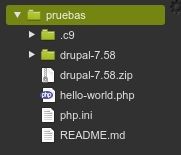
Podemos ver el archivo ZIP que descargamos y la carpeta que se generó cuando se descomprimió.
Paso 3: Crear una base de datos
Te recomiendo que uses phpMyAdmin para que sea más fácil el proceso. Es necesario crear un usuario y una base de datos porque van a ser necesarios para la instalación de Drupal. Cuando estés en el proceso de creación del usuario, genera una contraseña aleatoria porque lo más seguro es que solo vas a usar una sola vez y solo sería durante la instalación. No se te olvide que tienes que asociar, vincular o dar permisos al usuario para que pueda hacer consultas sobre la base de datos. Asigna todos los permisos, menos el de dar permisos.
Verifica que tengas instalado el paquete de phpmyadmin, instálalo si no lo tiene.
Instalar phpmyadmin en ubuntu
sudo apt-get install phpmyadmin
En Codeanywhere no es necesario instalarlo porque ya lo trae integrado
En Cloud9 es necesario instalar phpmyadmin de la siguiente forma:
Normalmente phpmyadmin se instala en una subcarpeta con el mismo nombre /phpmyadmin sobre el dominio o dirección del servidor de pruebas.
Cuando estamos dentro de phpmyadmin veremos un menú para administrar usuarios.
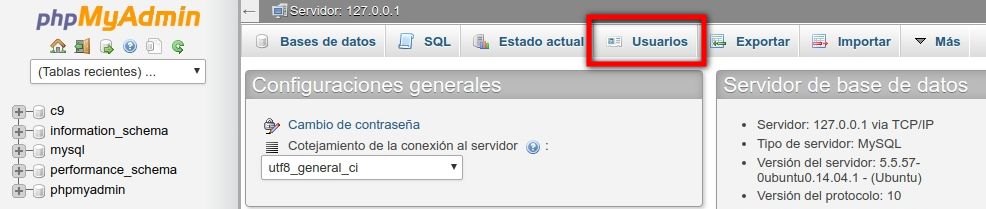
Debajo de la lista de usuarios podemos ver un enlace llamado "Agregar usuario".
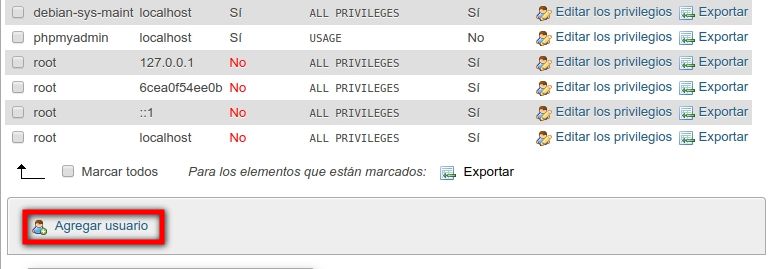
Ya estámos llegando al final de esta sección. En esta nueva página verás un formulario, llenalo para que quede tal y como se muestra en la siguiente imagen. define el nombre de usuario, en srvidor selecciona "Local" y escribe "localhost" a un lado, presiona el botón de "Generar" para generar la contraseña aleatoria, copia la contraseña para que la uses más adelante, activa la casilla "Crear base de datos con el mismo nombre y otorgar todos los privilegios". No muevas las opciones de "Permisos globales" saltalas y ve al final de la página para crear el usuario y contraseña presionando el botón "Continuar"
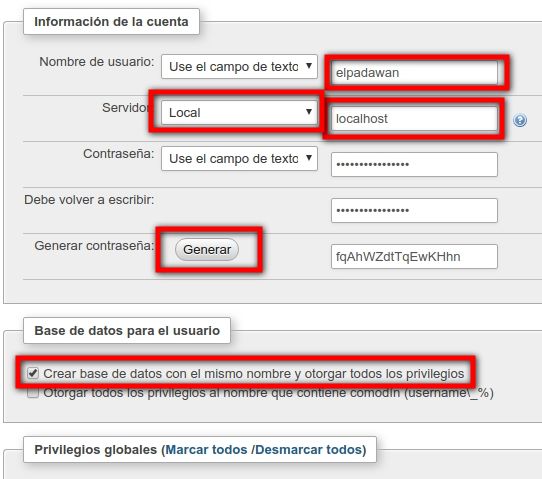
Ahora ya puedes ver un usuario y una base de datos con el mismo nombre que escribiste. ¡Ya tienes tu base de datos y usuarios con permisos!
Ahora, ¿lo quieres ver en video?.
Paso 4: Descarga y sube la traducción en español
Desde la página de Drupal.org en la sección de Download & Extend verás en el contenido “Drupal Translations”, este enlace te lleva a una página especializada donde podrás encontrar las traducciones en todos los idiomas. Para efectos de la guía vamos a descargar la traducción en español (que podría ser cualquier idioma).
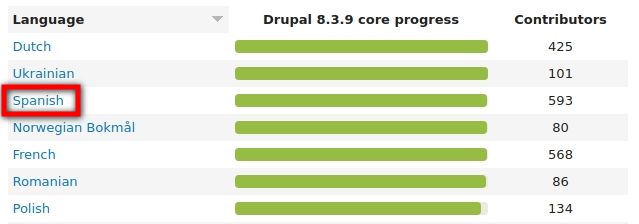
De la lista seleccionamos la opción Spanish para ver las opciones de descarga y seleccionamos Overview. En esta página veremos todos los archivos de traducciones que están disponibles y clasificados por core y por proyecto. Descarga la traducción para la versión 7.x
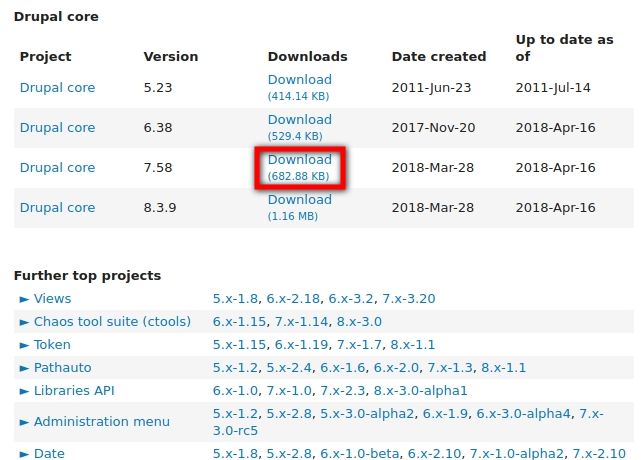
Nota: Cuando llegue el momento de instalar módulos en tu drupal (no está descrito en esta guía) verás que todos van a estar en inglés, desde esta página de traducciones puedes buscar la traducción de ese módulo en particular e instalarlo.
Descarga el archivo de la traducción y súbelo a la siguiente ruta: /drupal/profiles/standard/translations
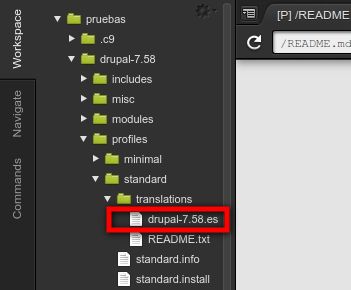
Puedes usar la consola para que sea más rápido:
cd drupal-7.58/profiles/standard/translations/
wget http://ftp.drupal.org/files/translations/7.x/drupal/drupal-7.58.es.po
Con esto terminamos esta parte.
Paso 5: Instalación
Antes de iniciar con la instalación, es necesario cambiar los permisos de los archivos y carpetas del core de Drupal, cambia los permisos de la siguiente forma:
chmod 755 -R drupal-7.58/
debemos estar en un directorio superior al directorio donde se encuentra drupal, de esta forma con el comando chmod cambiamos los permisos para que queden correctamnete.
Ahora, debemos de cambiar el propietario de los archivos de tu usuario al usuario que usa apache (en dado caso), apache normalmente usa el usuario y grupo www-data, por lo tanto debemos escribir lo siguiente:
chown -R www-data:www-data drupal-7.58/
Si usas Cloud9, no es necesario hacer el cambio de propietario.
Ahora iniciamos con la instalación entrando a la ruta base del drupal que para mi caso sería http://midominio.com/drupal-7.58/
En la primera pantalla del instalador de nuestro CMS podemos ver 2 opciones, seleccionamos Standard y "Save and Continue".
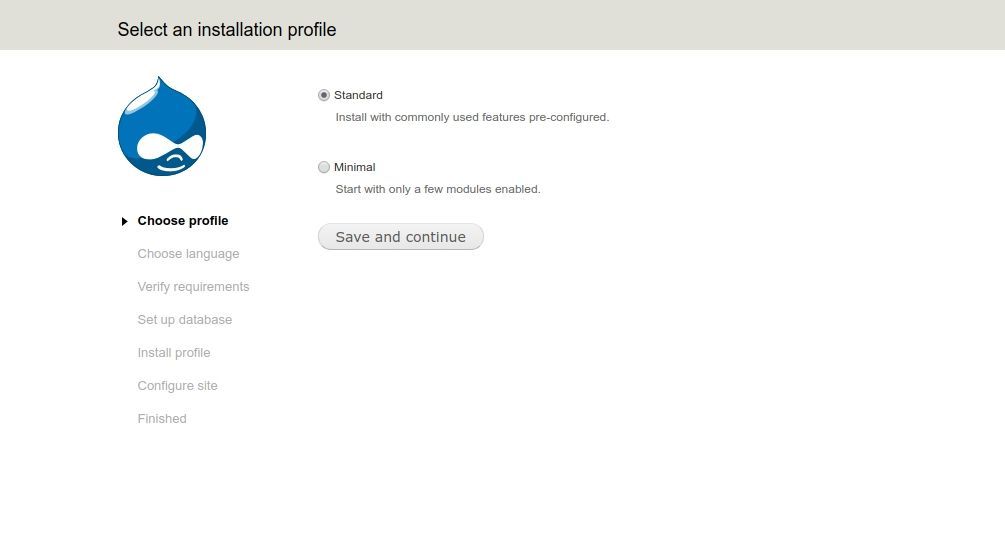
Gracias al archivo de traducción que subimos, podemos ver y seleccionar "Spanish (Español)", presiona en "Save and continue".
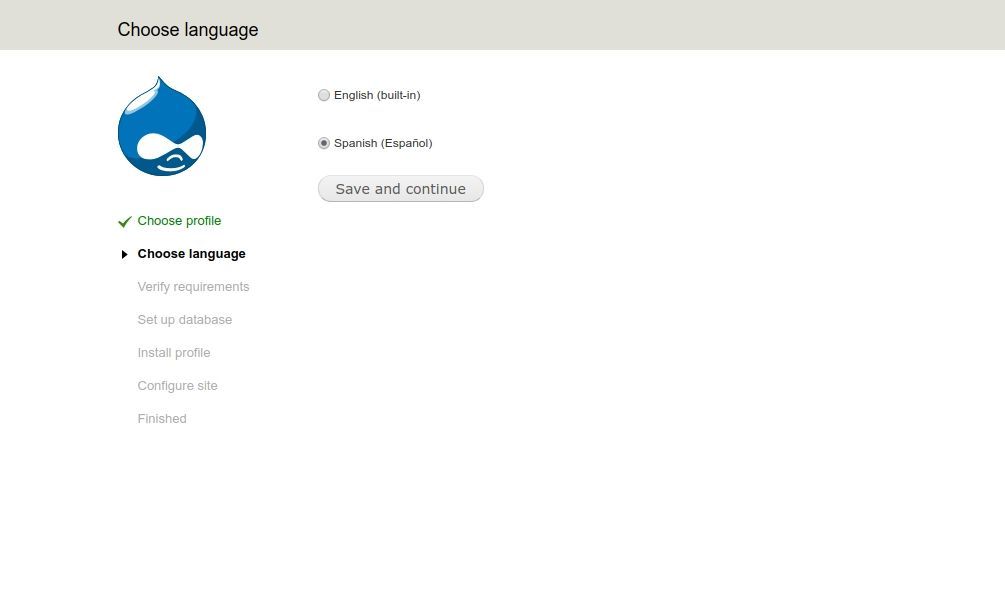
Ahora veremos como el texo cambia de idioma a español. En esta siguiente página vamos el formulario para la configuración de la base de datos que antes habíamos creado, ¿recuerdas? ¿no? entonces leé desde el inicio la guia.
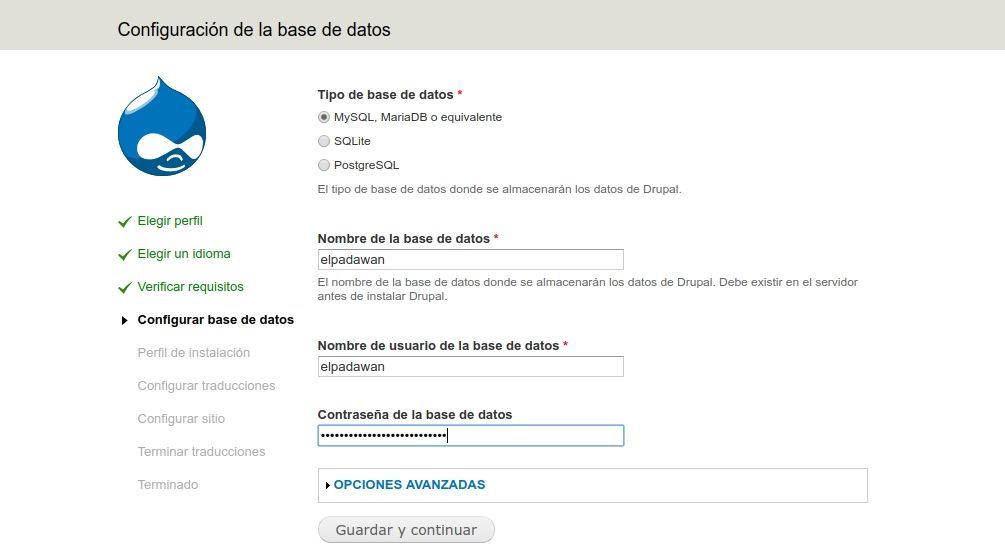
Al guardar y continuar en la imágen anterior, veremos como inicia la instalación:
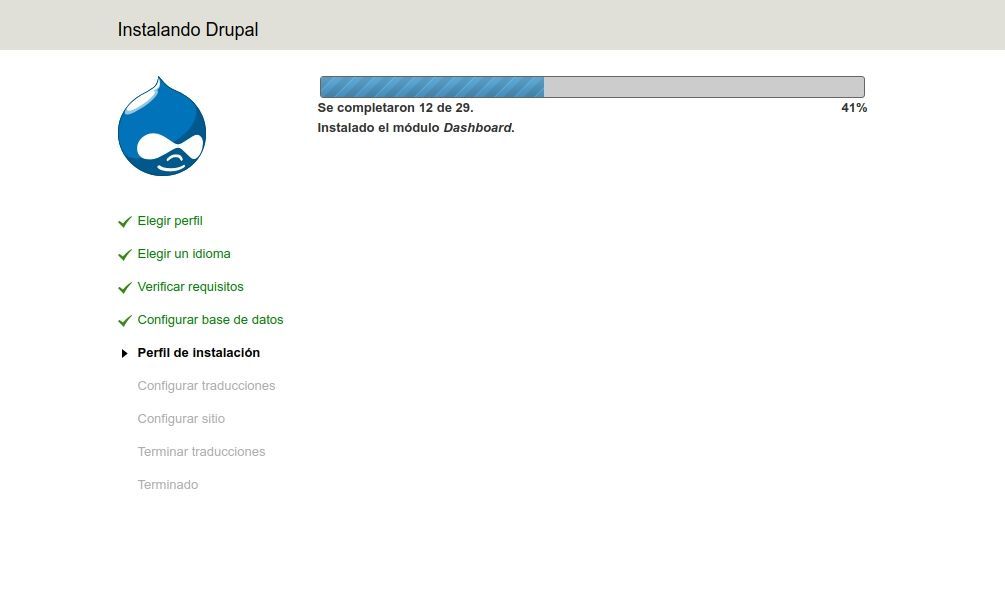
Ahora solo falta el último paso que es llenar el formulario con la información del sitio.
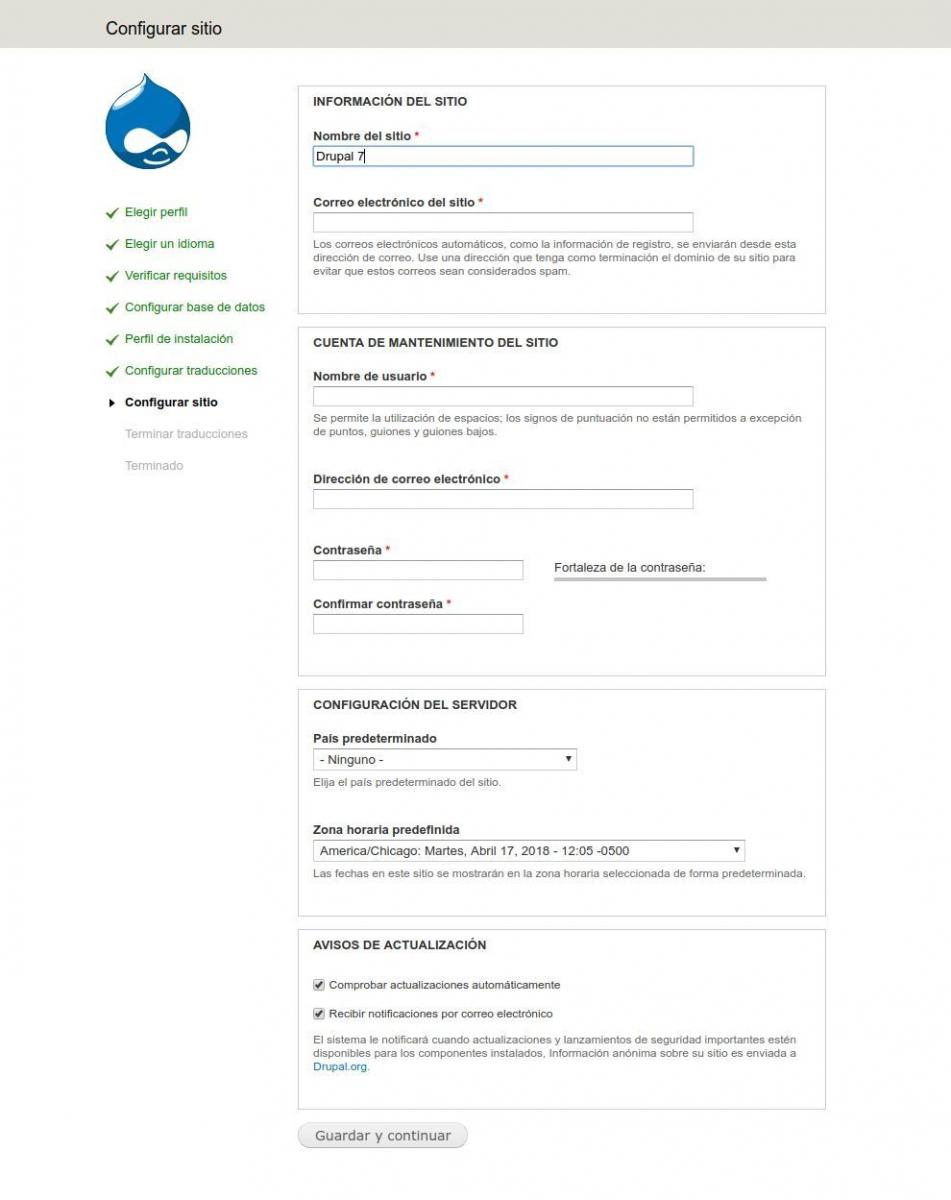
¡¡¡ LISTO !!!
Drupal instalado.